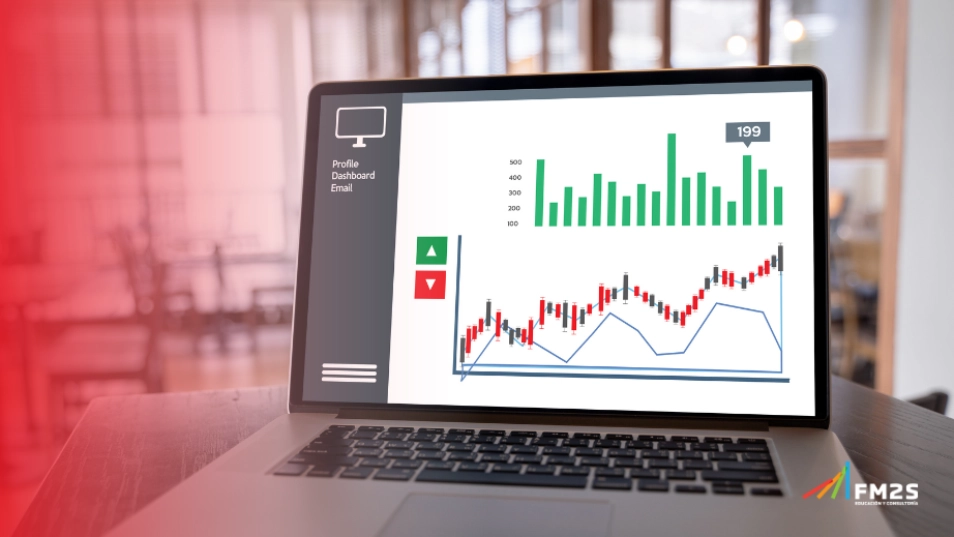Cronogramas ferramentas essenciais em um projeto. Neles é possível encontrar detalhes como os marcos de início e fim das atividades, recursos e mão de obra necessárias para executar um projeto. São fundamentais para manter o projeto “nos trilhos”. As agendas diárias, diagramas de rede, cronograma de macros são alguns dos tipos de cronograma. O mais comum desses tipos são os gráficos ou diagramas de Gantt que será utilizado no nosso passo a passo. Neste artigo você confere como fazer um cronograma no Excel.
Cronogramas são diagramas essencialmente visuais e consistem em uma representação gráfica de uma série de atividades que serão realizadas em um período de tempo e classifica-se como uma ferramenta básica de gestão de projetos.
Criando um cronograma no Excel
Como dito no parágrafo anterior, os cronogramas são representações gráficas visuais. Você vai utilizá-lo sempre que quiser tornar alguma informação mais visual, para o caso dos cronogramas, o objetivo da nossa análise é tornar visual nossa lista de tarefas.
A lista de tarefas é um documento onde constam todas as tarefas de um projeto com datas de início e fim estipuladas além de outras informações como recursos, mão-de-obra, entre outros. Será a partir dela que o seu cronograma será gerado. Folhas de Verificação ou checklists são bastante úteis para diversas aplicações cotidianas. No curso de Folha de Verificação, Diagrama de Concentração de Defeitos e Coleta de Dados da FM2S, você pode conferir melhor esta aplicação. Aproveite para conferir uma vídeo aula do curso.
https://www.youtube.com/watch?time_continue=1&v=hY-X47UaYxU&feature=emb_logo
Uma coisa que é importante que você tenha em mente é que um cronograma é uma ferramenta de organização. Assim espera-se que ao final dele você consiga:
- Entender o que você pode realisticamente alcançar com o seu tempo.
- Certificar-se de ter tempo suficiente para tarefas essenciais.
- Adicionar tempo de contingência para “o inesperado”.
- Evitar assumir mais do que você pode manipular.
- Trabalhar firmemente em direção aos seus objetivos pessoais e profissionais.
- Ter tempo suficiente para a família e amigos, exercícios e hobbies.
- Conseguir um bom equilíbrio entre vida pessoal e profissional.
Passo 0 : Escolha a forma que seu cronograma será feito
Iniciando a criação do nosso cronograma, existem duas formas de como fazer um cronograma no Excel:
- Você pode escolher um modelo pré-formatado no SmartSheet e editá-lo de acordo com as suas informações.
- Criar manualmente o seu cronograma.
Em termos práticos, não há muita diferença entre escolher um modelo pré-formatado e criar o seu cronograma “do zero”, os resultados são praticamente os mesmos, ressaltando o fato de que criar o seu próprio cronograma pode levar bastante tempo e ficar áquem de um modelo pronto. Porém neste tutorial abordaremos a forma mais simples e prática de criar o seu cronograma, através de um modelo.
Passo 1: Escolha seu modelo
A primeira coisa que se deve fazer para criar o seu cronograma, independente da forma escolhida, é uma lista de tarefas.
Se você deseja que o seu cronograma mostre macros que estão em um gráfico de Gantt, você precisa procurar um modelo de cronograma em Excel que permita apenas macros.
- Para navegar entre os modelos de cronograma disponíveis, com o Microsoft Excel aberto, vá até a guia “Procurar modelos online” e digite “timeline” ou “linha do tempo” e tecle Enter. (Caso não esteja encontrando os modelos oferecidos pelo software, você deve clicar na seta que indica “Mais modelos”. [caption id="attachment_25450" align="aligncenter" width="684"]
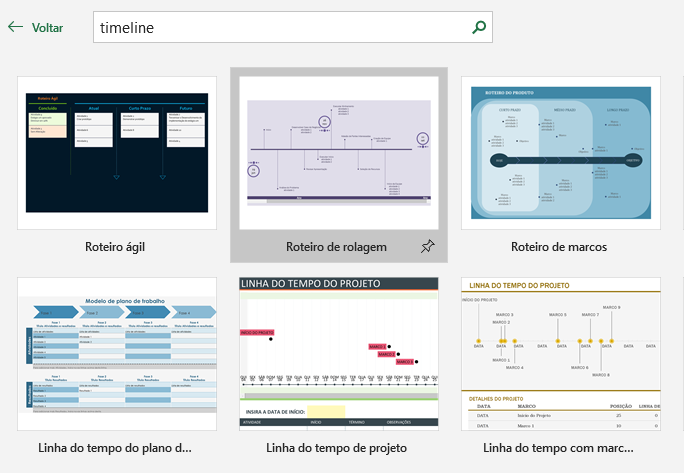 Figura 1: Selecionando o modelo.[/caption]
Figura 1: Selecionando o modelo.[/caption]
Passo 2: Coloque as suas informações no modelo escolhido
Depois que você escolheu o modelo de cronograma, ele irá carregá-lo abaixo do gráfico, em uma tabela com informações já preenchidas. Essas informações funcionam como se fosse um exemplo do tipo informação que você deve colocar ali. Existe um nome específico para esse tipo de informação que é chamado de placeholder. É importante atentar-se ao formato que a informação é inserida pois ele deve ser padrão.
[caption id="attachment_25452" align="aligncenter" width="604"]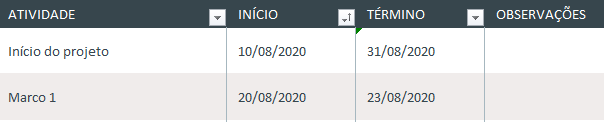 Figura 2. Inserindo dados na tabela de atividades[/caption]
Figura 2. Inserindo dados na tabela de atividades[/caption]
A partir disso você deve inserir os dados como data de início e término bem como o nome de cada tarefa que você elencou na sua lista de tarefas. Ao alterar uma determinada data todas as outras também vão se alterar. Caso não deseje usar qualquer dado que já esteja na tabela você pode excluir os valores das células. O Excel ainda deixa um campo para você acrescentar observações referentes aquela tarefa.
A medida em que você editar as informações de acordo com o seu cronograma de atividades, o gráfico ira se remodelar automaticamente, conferindo a aparência visual a qual nos referimos anteriormente.
Passo 3: Personalização
Após colocar suas informações no modelo escolhido, você pode executar algumas alterações visuais das suas informações para melhorar a compreensão, afinal, a formatação dos dados exerce forte influência sobre a compreensão destes.
Sugiro alterar o título de acordo com o seu objetivo. Você pode colocar uma logo marca também se for o caso de estar desenvolvendo um cronograma para uma empresa. Nesta etapa você também pode alterar a cor das barras do fundo e da legenda caso alguma informação esteja ilegível ou destoante do diagrama como um todo.
[caption id="attachment_25453" align="aligncenter" width="702"]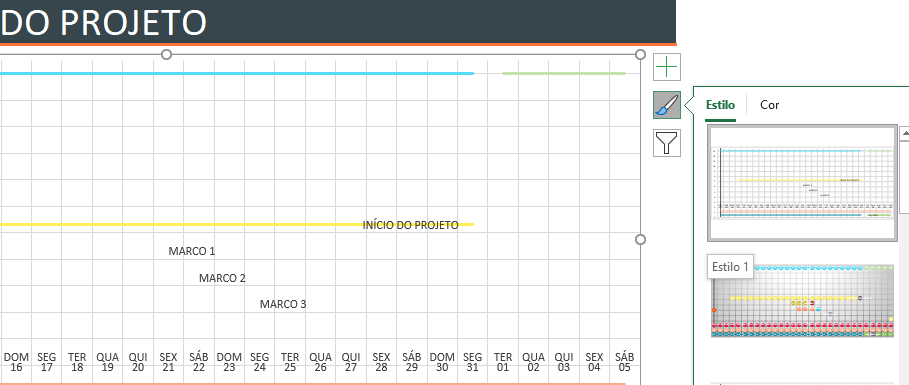 Figura 3. Personalizando o cronograma.[/caption]
Figura 3. Personalizando o cronograma.[/caption]
Com o seu gráfico selecionado você pode ir até a opção “Estilos de Gráficos” representada por um pincel que fica à direita dele. Lá você encontra uma grande variedade de estilos diferentes e sistemas de cores pré-definidas. Procure escolher uma combinação de cores que deem destaque ao seu cronograma.
Esse é um cronograma mais simples e objetivo, que cobre apenas as informações mais básicas e é bastante útil para realizar o gerenciamento de stakeholders a título de apresentação e contextualização do projeto.
Para fins de orientação das equipes, coordenação das atividades e prazos de um projeto você precisa criar um cronograma mais detalhado. Para esses casos, considere a criação de um gráfico de Gantt.
Agora você já sabe!
Cronogramas são ferramentas gráficas visuais utilizadas para representar as atividades e seus respectivos prazos de duração e assim, estimar o tempo do projeto e manter o controle das atividades. A partir de sua utilidade partimos para o tutorial de como fazer um cronograma no Excel de forma prática. Esse processo inicia-se com a escolha de um modelo. Em seguida você deve editar as informações do cronograma de acordo com o seu projeto, e por fim, personalizá-lo.